
TikTok動画をテレビにミラーリングすれば画面がより大きく、スマホを手で持つ必要がないのでとても便利です。特にダンスなどのライブ配信を見る時に、一緒に体を動したり、仕草がはっきり見えるために、大画面の方がいいでしょう。今回はTikTokをテレビにミラーリングする方法を紹介していきます。
TVでTikTokを視聴する方法
ApowerMirror
ApowerMirrorはデバイス間で画面をミラーリングやお互いのコントロール(制御)できるソフトです。ミラーリングしながら録画やプレゼンテーションなどを行うことが出来るため、会議、授業などの場面で応用されています。ApowerMirrorを利用すると、他のものが必要なく、一番簡単でTikTokをテレビで見れます。使い方は以下です:
- スマホの画面をPCに表示するにはまず以下のボタンを押してApowerMirrorをスマホにインストールするべきです。TV側もアプリをインストールしてください。スマートテレビの場合、直接にApowerMirrorを検索してインストールしていいです。もちろんUSBでソフトをTVに転送してインストールすることも問題ないです。
TV版を無料ダウンロード - iPhoneの場合、テレビを同じネットワークに接続します。
- iPhone側で起動後に、右上隅にあるスキャンマークをタップして、テレビ側のQRコードをスキャンしてiPhoneをTVに接続します。
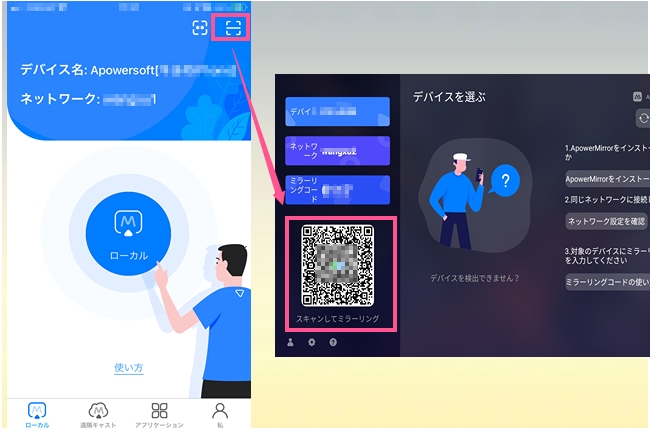
- その後iPhoneのコントロールセンターを開いて、「画面ミラーリング」をタップして、表示される「Apowersoft」の付いたデバイス名を選択します。そうすれば、TikTokの動画がテレビにミラーリングされます。
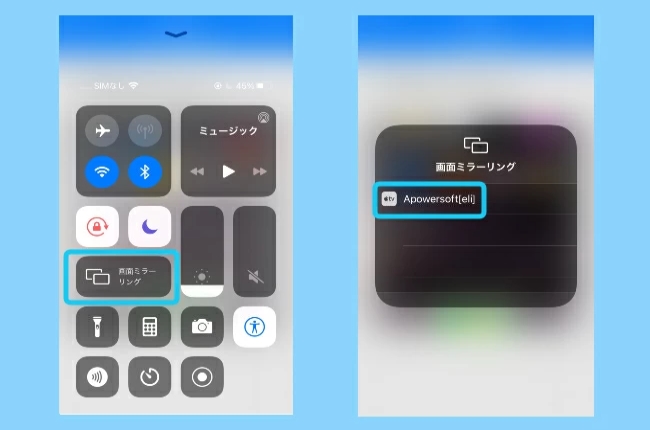
- Androidの場合もまず同じネットワークに接続します。
- スマホとテレビでアプリを起動して、青いミラーリングボタンをタップします。お使いのテレビが検出されればそれを選択します。もちろん、テレビのQRコードをスキャンして接続することもできます。
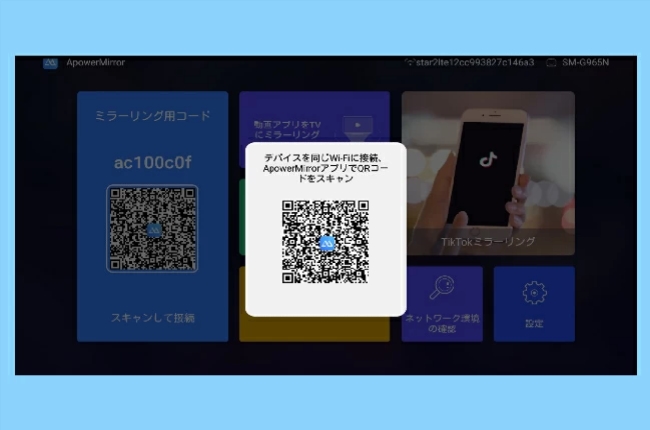
- そうすれば、AndroidスマホのTikTokがテレビに表示されます。
- 詳しいは「TV用ApowerMirrorの使い方」をご参考ください。
TV接続ケーブルを使う(iPhone)
アップルの純正のテレビ接続ケーブル「Apple Lightning – Digital AVアダプタ」を使えば、TikTok動画をテレビに表示できます。使い方は、デバイスのLightningコネクタにLightning Digital AVアダプタをつなぎ、テレビやプロジェクタにHDMIケーブルを接続するだけです。

Chromecast使う(Android)
Android版TikTokをテレビで見るには、GoogleのChromecastを使っていいです。Chromecastのアダプタを同じWiFi環境で設定して使います。設定用のアプリもスマホにインストールする必要です。Androidの画面を上から下にスワイプしてCASTを選びます。Chromecastに接続するだけでTikTokをテレビで見られます。
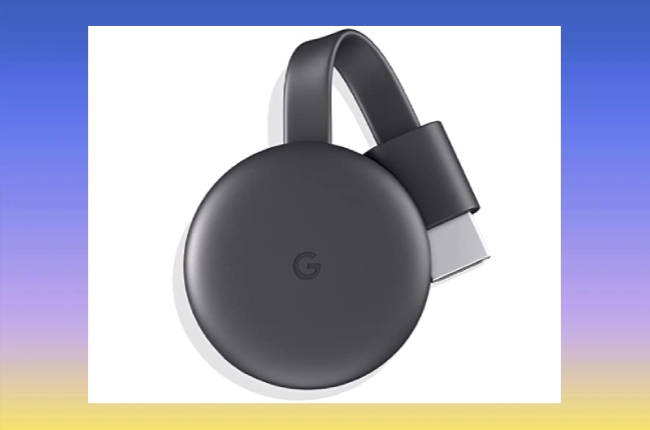
まとめ
TikTokだけでなく、上記の方法を使えばスマホに保存されている動画や画像、そして他のアプリの画面などもテレビで表示できます。tiktokをテレビで見る最も簡単な方法はApowerMirrorです。ミラーリング以外に他の実用機能も備えられています。
ハードウェア(ケーブルなど)と比較して、ソフトはダウンロードとインストールがより便利です。もちろんTikTokをテレビで見る方法は他にもありますが、ここで紹介されたのは一番簡単な方法だと思います。


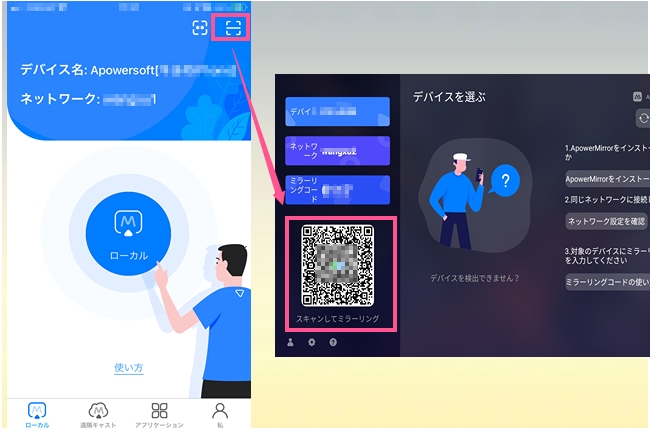
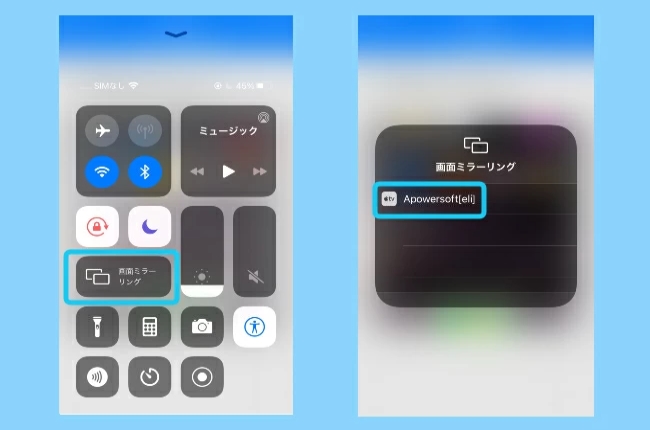
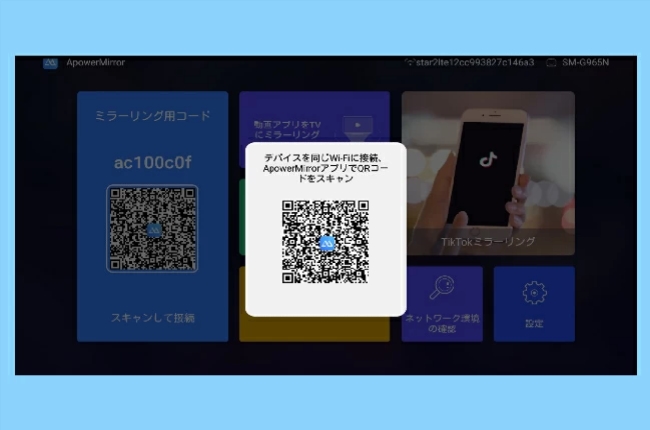

コメントを書く